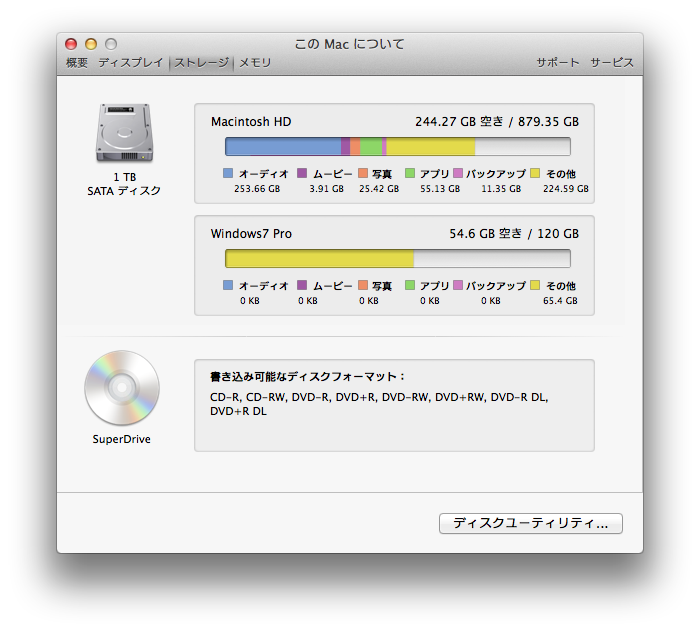Macに限らず、Windows PCやスマホ、タブレットを使用していると
空き容量が足りない!という問題にぶつかることも多いと思います。
いずれの端末も空き容量が少ないと故障の原因に繋がるので、できれば
不要なデータを削除する等して空き容量を増やしたいところです。
ただ、空き容量が足りなくなる原因は様々!
単純にたくさんデータが入っているだけのときもありますし、
そんなにデータ入ってないのになぜ!?ということもあります。
特に今回はそんなにデータ入ってないのになぜ!?のパターンをシリーズ化して
考えられるだけあげていければと思ってます。
そんな企画の第1回は「知らない間にiPhoneのバックアップが容量圧迫している問題」です。
最近は、iPhoneやiPadを持っていて当たり前のような時代になっていますが
MacにiPhoneやiPadをつないで音楽や写真を同期したり充電したりすることも多いと思います。
そんなときに気づかない間にiPhone、iPadのバックアップが取られていてMacの空き容量を圧迫している。
なんてことがありますのでその場合の確認方法をご紹介します。
まずは、お持ちのMacの空き容量を確認してみましょう。画面上部にあるメニューバー、一番左にあります「リンゴマーク」からこのMacについてを選びます。
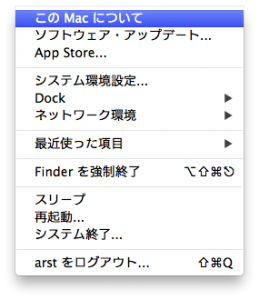
そうすると下記のようなウィンドウが開きますので詳しい情報をクリックしてみましょう。
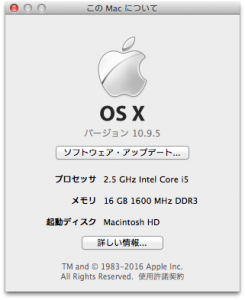
すると下のような画面がでますので、上部にありますストレージをクリックします。
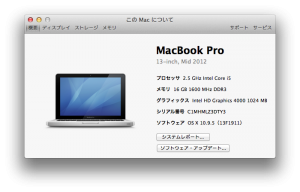
はい、すると下記のような画面がでます。
どういったファイルがどのくらい容量を使っていて、
空き容量がどのくらいあるかが細かくわかります。
このMacですと、オーディオが相当容量を使用しているので
もし、いらない音楽ファイルがあるのであれば削除すれば
相当空き容量を増やすことができると思います。
ただ、それ以外に多いのが「その他」ですね。
これは、システムを構成しているファイルだったりするのですが、
今回はこのその他に含まれるiPhone、iPadのバックアップファイルに
注目してみます。
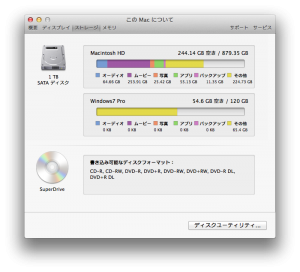
iPhoneやiPadは、Macと同期すると自動でバックアップされます。
その方法はiCloud上にバックアップするかMacにバックアップするか
設定で選べるのですが、Macにバックアップを取るように設定されていると
容量を圧迫することになります。
早速確認してみましょう。
iTunesを立ち上げて頂き、上のメニューバーのiTunes内の環境設定を開きます。
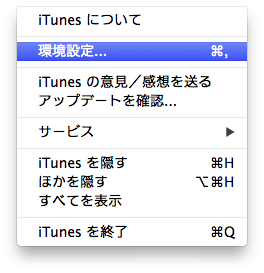
すると下記のような画面が出るのでデバイスをクリックしましょう。
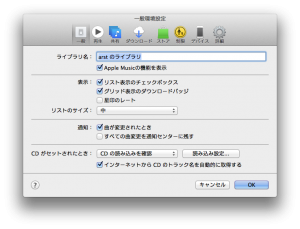
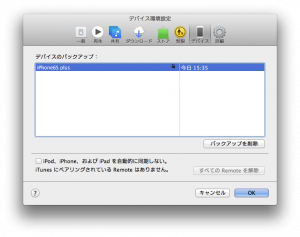
すると上記のような画面になります。
iPhone6S plusのバックアップが一つ取られていることがわかります。
去年私が自分のMac内のiPhoneのバックアップを確認したときには
・iPhone 4S
・iPhone 5S
・iPhone 6S plus
・iPad2
・iPad4
と5台分のバックアップが取られていました!
容量を計算してみるとこの5台分のバックアップだけで50GB以上ありました。
容量が大きいMacならいいですが、MacBookやMacBook Airなどですと全体の50%近くを
これらの機器のバックアップだけで使用されてしまう可能性もあります。
もし、ここのリスト内で不要な機器のバックアップがあった場合は機器の名前を選んで
「delete」キーでバックアップの削除ができます!
私もこのMacにiPhoneのバックアップはいりませんので削除したところ空き容量が10GB増えました!
iPhoneやiPadのバックアップはとても大事ですが、不要なバックアップが溜まってしまうと
Mac自体の空き容量不足に繋がるケースもありますのでもし空き容量が少ない!とお困りの方がいらっしゃいましたら
ぜひ一度確認して頂けるとよいかもしれません。